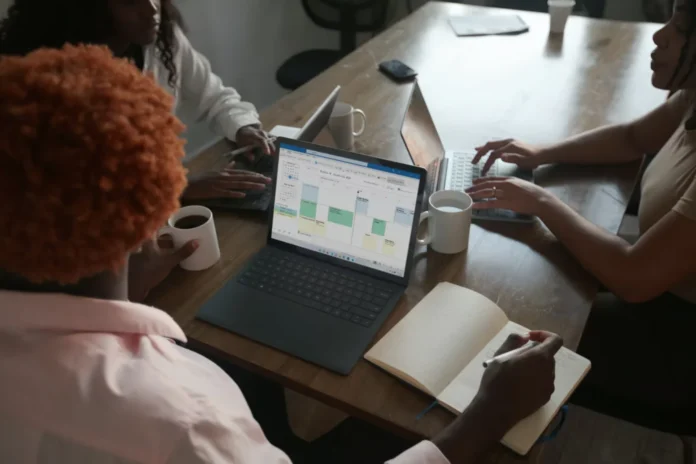Veel van de regelmatige gebruikers van laptops of Windows PC’s zijn zeker in aanraking gekomen met MS Office en zijn toepassingen. OutLook is een van de maildiensten waarmee u correspondentie kunt organiseren en e-mails kunt uitwisselen. Maar wist u dat u met deze dienst uw eigen e-card kunt maken voor correspondentie?
Is er een optie om een vCard te maken via MS Outlook
De producten van Microsoft zijn zeer divers. Ze zijn onderverdeeld in zakelijke apps, office-apps voor gebruikers, interactieve programma’s, tools voor werken op internet, ontwikkeltools, enz. Momenteel gebruiken de meeste zakelijke klanten en particuliere consumenten Microsoft-producten.
Microsoft Outlook is een persoonlijke informatiebeheerder met de functies van een e-mailprogramma. Het is een complete organizer en bevat de functies van een agenda, een taakplanner, een adresboek, een contactmanager, enz.
Dit programma neemt een speciale plaats in binnen Microsoft Office, omdat u er de hele cyclus van werken aan documenten op de werkplek mee kunt organiseren. Sommige gebruikers gebruiken Outlook alleen als e-mailprogramma, maar het heeft een veel bredere functionaliteit. Aangezien het programma gericht is op het gebruik in bedrijfsnetwerken, behoort het tot de categorie “werkgroepbeheer”, d.w.z. het is een hulpmiddel voor het organiseren van groepswerk. Benadrukt moet worden dat het volledige gebruik van alle functies van Outlook alleen mogelijk is bij het werken in een netwerk onder het Windows besturingssysteem en als u beschikt over de Microsoft Exchange Server applicatie.
Een visitekaartje in Outlook en Outlook Online lijkt op een visitekaartje in die zin dat het contactinformatie opslaat en nuttig is voor het uitwisselen van contacten. Een visitekaartje wordt niet alleen voor zaken gebruikt. U kunt vCards gebruiken om uw persoonlijke contacten op te slaan. Dus als u een vCard wilt maken in Microsoft Outlook, leest u hier hoe u dat doet.
Een vCard maken in Microsoft Outlook
Als u een vCard wilt maken in Microsoft Outlook, moet u deze eenvoudige stappen volgen:
- Open eerst Outlook en ga naar de onderkant van het navigatiepaneel.
- Klik vervolgens op het pictogram “Mensen” of “Contacten”.
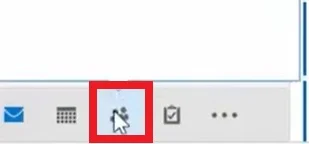
- Klik daarna op het tabblad “Home” en selecteer “Mensen” in het gedeelte “Huidige weergave”.
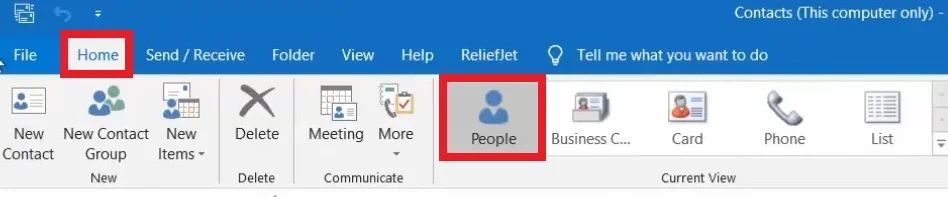
- Klik vervolgens op de optie “Nieuw contact”.
- In het venster “Contact” voert u de volledige naam, het e-mailadres en andere gegevens van de contactpersoon in. Het verschijnt op het visitekaartje terwijl u de informatie invoert.
- Navigeer tenslotte naar het tabblad “Contact” en klik op de optie “Opslaan & sluiten”.
Zodra u deze stappen hebt voltooid, wordt het contact toegevoegd aan uw lijst met contactpersonen en is het beschikbaar op elk apparaat waarmee u toegang hebt tot uw Outlook e-mail.
Een vCard maken in Outlook Online
Als u een vCard wilt maken in Outlook Online, moet u deze eenvoudige stappen volgen:
- Navigeer naar de “View Switcher” en selecteer “People”.
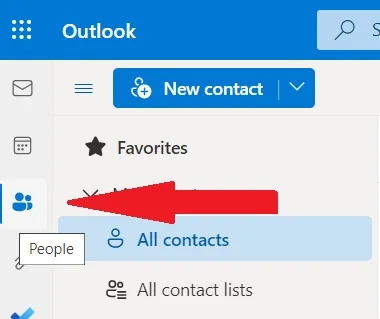
- Klik op de optie “Nieuw contact“.
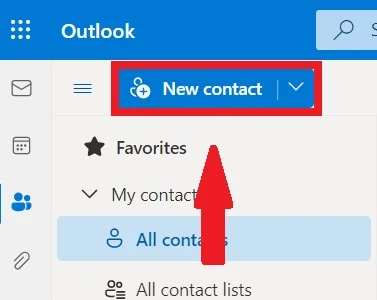
- Voer vervolgens de voornaam, achternaam, e-mail en andere informatie over de contactpersoon in. U kunt ook klikken op de optie “Een foto toevoegen” om een afbeelding van de persoon in de vCard weer te geven.
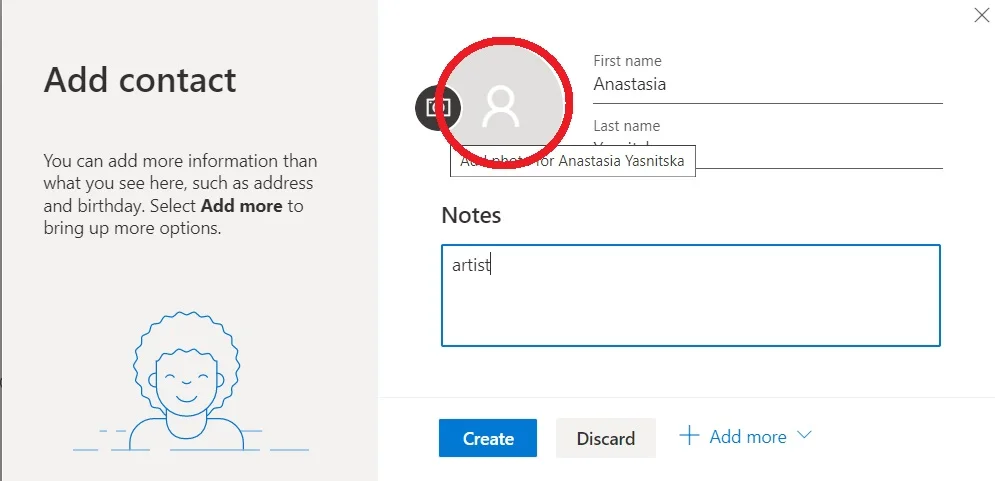
- Klik tenslotte op de knop “Maken” om de nieuwe vCard te maken.
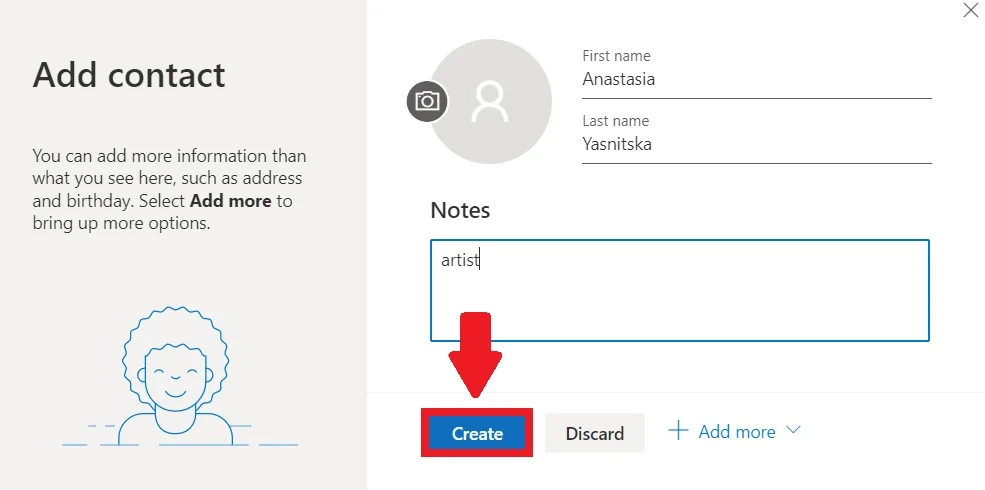
Zodra u deze stappen hebt voltooid, wordt de vCard aangemaakt in Outlook Online.
Wordt Microsoft Outlook alleen gebruikt door commerciële organisaties
Het antwoord is nee. Dit programma is ook populair onder gewone gebruikers. Het kan u bijvoorbeeld herinneren aan belangrijke data in het leven van uw familie en vrienden, waarmee het wenselijk is hen op tijd te feliciteren, evenals het opvragen van adressen en telefoonnummers van vrienden.
Microsoft Outlook is nauw geïntegreerd met andere toepassingen van de Microsoft Office-suite. U kunt het gebruiken om uw werk te organiseren met documenten die zijn ontwikkeld in andere Microsoft Office-programma’s, zodat u automatisch deadlines en werkfasen kunt bijhouden, versies van documenten kunt synchroniseren en documenten kunt koppelen aan taken, personen en deadlines.
Vergeet ook niet dat naast het belang van werkcontacten en het delen ervan in de zakelijke omgeving ook nuttig kan zijn voor uw reclame. Ongeacht in welk stadium u zich bevindt – om uw bedrijf te promoten of om connecties te verzamelen – is het uiterst nuttig niet te vergeten uw partners en collega’s over u te informeren. Dat kan heel eenvoudig en snel met uw vCard.
Nu weet u meer over hoe u vCard kunt gebruiken in MS Office Outlook, en dat u niet alleen kunt corresponderen via e-mail, maar ook gebruik kunt maken van diverse andere functies en hulpmiddelen van de toepassing. Aangezien Outlook elk jaar beter wordt, wordt de functionaliteit ervan ook uitgebreid en brengen ontwikkelaars iets nieuws.
Probeer te experimenteren, gebruik verschillende varianten van taken – de nieuwe versies van Outlook bieden een grote mate van variabiliteit voor deze of gene taak. Zo kunt u gemakkelijker door de interface navigeren en de volgorde van de acties beter onthouden.